వ్యక్తిగత Android అనువర్తనాల్లో ఇంటర్నెట్ వినియోగాన్ని ఎలా నిరోధించాలి (09.16.25)
మా స్మార్ట్ పరికరాల్లో మన వద్ద ఉన్న మరియు ఉపయోగించే చాలా అనువర్తనాలు వాటి విధులు మరియు లక్షణాలను చక్కగా నిర్వహించడానికి ఇంటర్నెట్పై ఆధారపడతాయి. మీరు వైఫై ద్వారా సురక్షితమైన మరియు అపరిమిత వైర్డు కనెక్షన్కు కనెక్ట్ అయితే ఇది ఏ సమస్యను కలిగించదు. అయినప్పటికీ, మీరు వెలుపల మరియు మొబైల్ డేటాపై ఆధారపడుతుంటే, మీరు నేపథ్యంలో ఇంటర్నెట్ను యాక్సెస్ చేయకుండా అనువర్తనాలను పరిమితం చేయకపోతే మీ డేటా కేటాయింపు చాలా త్వరగా ఖర్చు అవుతుందని మీరు ఆశించవచ్చు.
మీ మొబైల్ను ఉంచడం డేటా ఆపివేయబడటం మీరు ఆలోచించే మొదటి పరిష్కారం కావచ్చు, కానీ మీరు Gmail లేదా మ్యాప్స్ వంటి నిర్దిష్ట అనువర్తనాలను ఉపయోగించాలి లేదా యాక్సెస్ చేయాలి. చివరికి, మీరు మీ ఫోన్లో మొబైల్ డేటాను దాని యొక్క కొన్ని ముఖ్యమైన అనువర్తనాలు మరియు ఫంక్షన్లను ఉపయోగించాలి. మీ మొబైల్ డేటాను ఇతర అనువర్తనాలు అనవసరంగా వినియోగించవని నిర్ధారించుకోవడానికి, మీరు వ్యక్తిగత Android అనువర్తనాల్లో ఇంటర్నెట్ వినియోగాన్ని నిరోధించాలి - మరియు ఈ కథనంలో మేము మీకు బోధిస్తాము.
అనువర్తనాల కోసం Android యొక్క అంతర్నిర్మిత ఇంటర్నెట్ బ్లాకర్అపరిమిత డేటా కేటాయింపును అందించని మొబైల్ ఫోన్ ప్లాన్లను చాలా మంది వినియోగదారులు కలిగి ఉన్నారనే వాస్తవాన్ని గూగుల్ తెలుసుకోవాలి. అందువల్ల వారు అనువర్తనాల కోసం మొబైల్ డేటా వినియోగాన్ని పరిమితం చేసే మార్గాలను చేర్చారు. ప్రారంభించడానికి, సెట్టింగ్లు & gt; డేటా వినియోగం .

ఈ పేజీలో, మీరు మొబైల్ డేటా వినియోగాన్ని మూడు విధాలుగా పరిమితం చేయవచ్చు లేదా నియంత్రించవచ్చు: మొబైల్ డేటా పరిమితిని సెట్ చేయండి , నేపథ్య డేటాను పరిమితం చేయండి మరియు r వ్యక్తిగత అనువర్తనాల్లో నేపథ్య డేటాను పరిమితం చేయండి . మొబైల్ డేటా పరిమితిని సెట్ చేయడానికి, ఈ క్రింది వాటిని చేయండి:
- సెట్టింగులలో & gt; డేటా వినియోగ పేజీ, మొబైల్ డేటాను నొక్కండి. మొబైల్ డేటా పరిమితిని సెట్ చేసే ఎంపిక ఇప్పుడు అందుబాటులో ఉంటుంది.
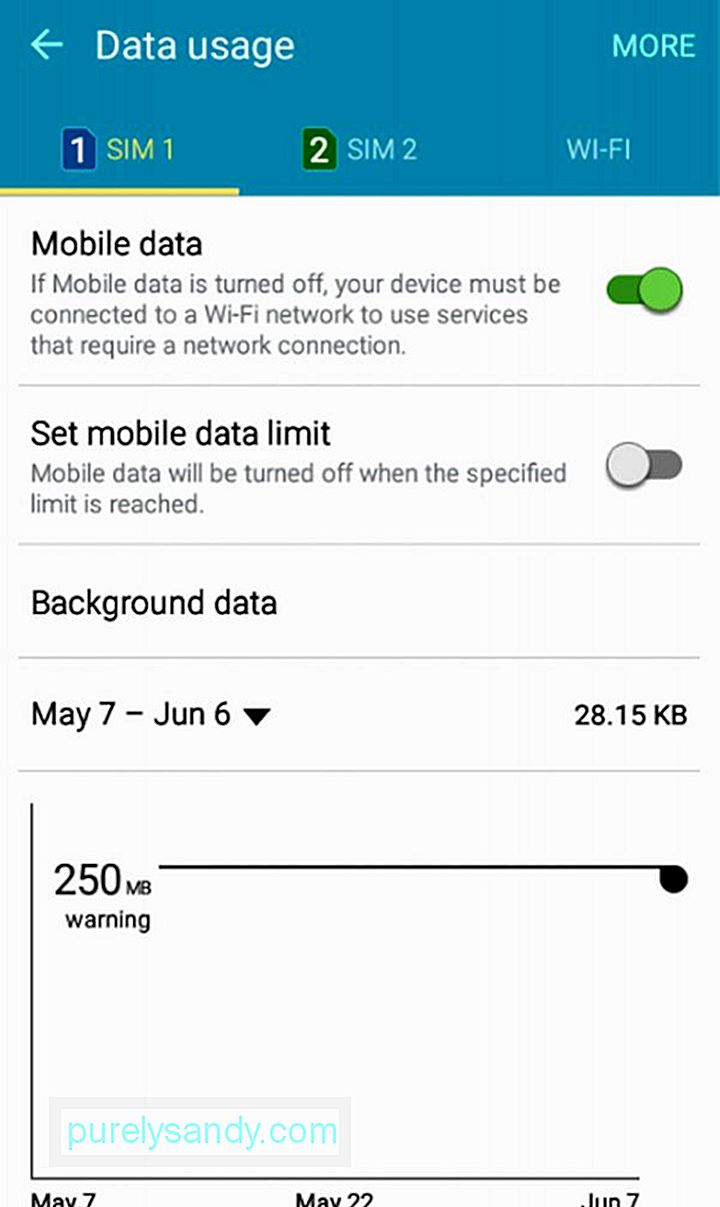
- 'మొబైల్ డేటా పరిమితిని సెట్ చేయండి' తో పాటు టోగుల్ స్విచ్ను నొక్కండి.
- దిగువ గ్రాఫ్లో, మీరు సెట్ చేయదలిచిన పరిమితిని చేరుకునే వరకు ఎరుపు గీత మార్కర్ను క్రిందికి లాగండి. ఉదాహరణకు, మీరు రోజువారీ 3GB డేటా పరిమితిని కలిగి ఉంటే, మీరు మీ పరిమితిని అధిగమించలేదని నిర్ధారించుకోవడానికి మీరు మార్కర్ను 3GB లేదా అంతకంటే తక్కువకు లాగవచ్చు.
- మీ డేటా వినియోగం గురించి మీరు హెచ్చరించాలనుకుంటే, మీరు బ్లాక్ లైన్ మార్కర్ను కూడా సర్దుబాటు చేయవచ్చు. మీరు ఈ హెచ్చరిక పరిమితిని చేరుకున్నప్పుడల్లా మీకు తెలియజేయబడుతుంది.
- సెట్టింగులలో & gt; డేటా వినియోగం, మరిన్ని నొక్కండి.
- తరువాత, ‘నేపథ్య డేటాను పరిమితం చేయండి’ నొక్కండి. మీకు హెచ్చరిక సందేశం వస్తుంది. మీరు షరతుతో సరే ఉంటే సరే నొక్కండి.
- నేపథ్య డేటా పరిమితం చేయబడిందని మీకు ఇప్పుడు నోటిఫికేషన్ వస్తుంది.
- సెట్టింగులలో & gt; డేటా వినియోగం, మొబైల్ డేటా ఆన్లో ఉన్నప్పుడు, నేపథ్య డేటాను నొక్కండి.
- నేపథ్య డేటాను ఉపయోగించే అనువర్తనాలను జాబితా చేసే పేజీకి మీరు తీసుకెళ్లబడతారు. గమనిక చదివినప్పుడు, నేపథ్య డేటా పరిమితం కావాలని మీరు కోరుకునే ప్రతి అనువర్తనం పక్కన టోగుల్ స్విచ్లను నిలిపివేయండి.
- ఇన్స్టాల్ చేసిన తర్వాత, అనువర్తనాన్ని ప్రారంభించండి. ప్రాధమిక ఇంటర్ఫేస్ మీ Android లో ఇంటర్నెట్కు కనెక్ట్ అయ్యే అనువర్తనాలు మరియు ప్రోగ్రామ్ల జాబితాను మీకు చూపుతుంది.
- అనువర్తనాన్ని ఎంచుకోండి, ముఖ్యంగా మీరు డేటా వినియోగాన్ని పరిమితం చేయాలనుకుంటున్నది.
- మీకు మూడు ఎంపికలు ఇవ్వబడతాయి: స్క్రీన్ ఆన్లో ఉన్నప్పుడు వై-ఫైని అనుమతించండి, స్క్రీన్ ఆన్లో ఉన్నప్పుడు మొబైల్ను అనుమతించండి మరియు రోమింగ్ చేసేటప్పుడు బ్లాక్ చేయండి.
- ఈ ప్రయోజనం కోసం, మీరు 'మొబైల్ను అనుమతించు స్క్రీన్ అన్చెక్ చేయబడినప్పుడు, మీరు మీ పరికరాన్ని ఉపయోగిస్తున్నప్పటికీ అనువర్తనం మొబైల్ డేటాను వినియోగించదని నిర్ధారించుకోండి. <
- ఇంతలో, మీరు మీ దేశం వెలుపల మరియు రోమింగ్ సేవలను ఉపయోగిస్తున్నప్పుడు అధిక మొబైల్ డేటా ఛార్జీలను నివారించడానికి 'రోమింగ్ చేసేటప్పుడు బ్లాక్ చేయి' అని తనిఖీ చేయండి.
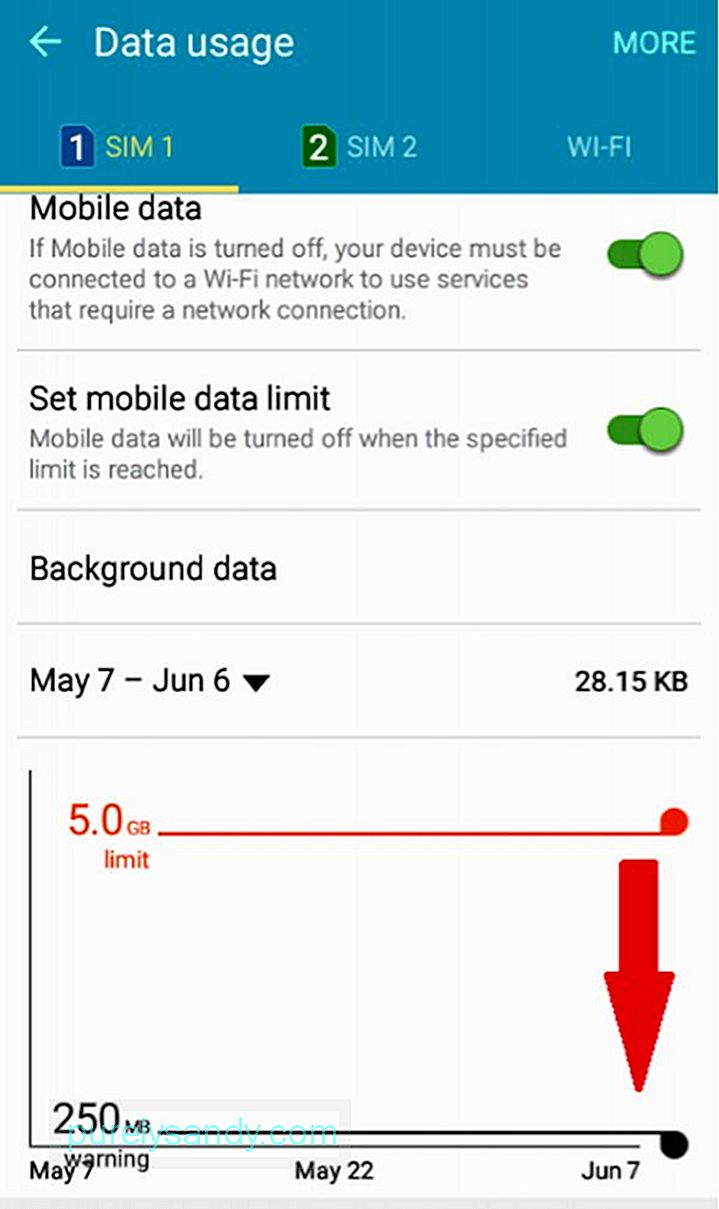
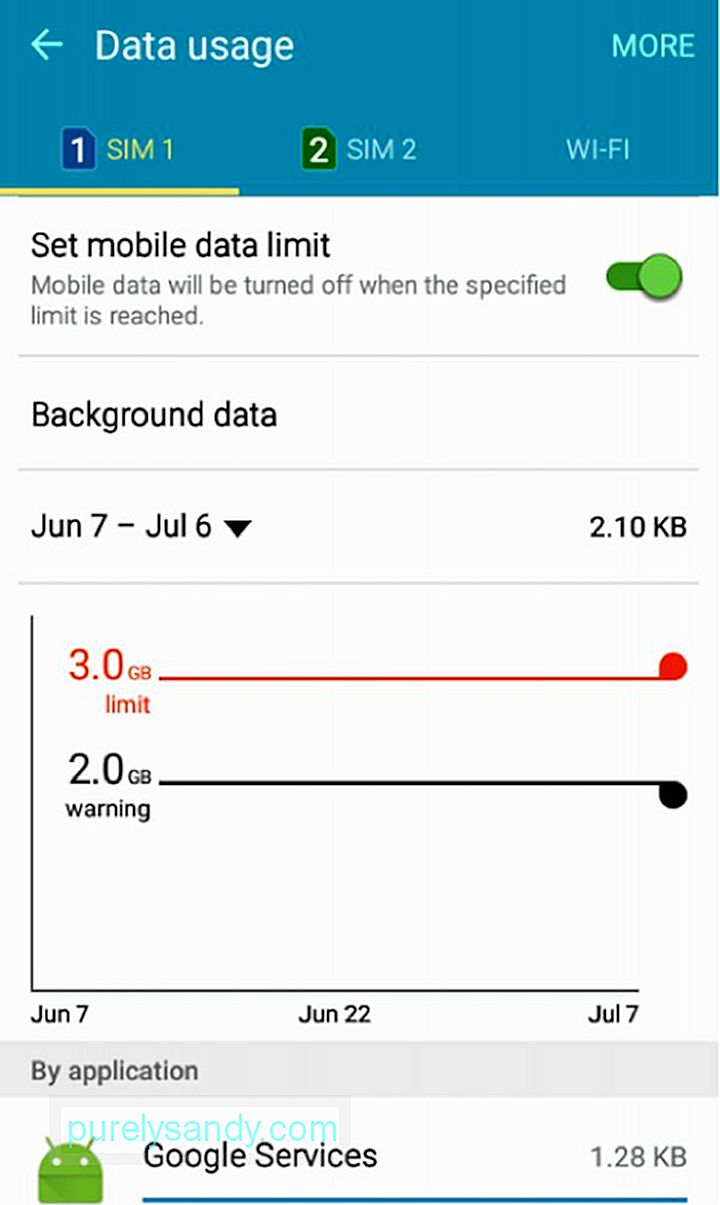
ఇప్పుడు, మీరు అన్ని అనువర్తనాలు ఇంటర్నెట్కు చురుకుగా ఉపయోగించనప్పుడు వాటిని కనెక్ట్ చేయకూడదనుకుంటే, మీరు నేపథ్య డేటాను పరిమితం చేయవచ్చు . ఇక్కడ ఎలా ఉంది:
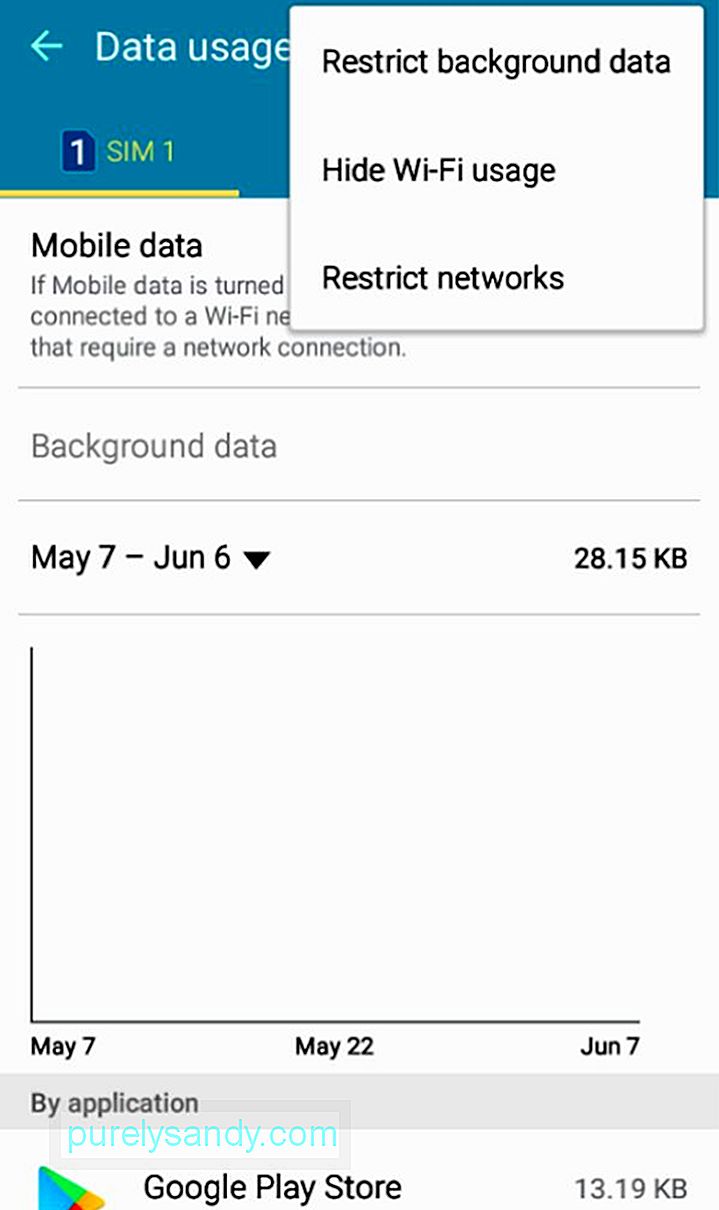
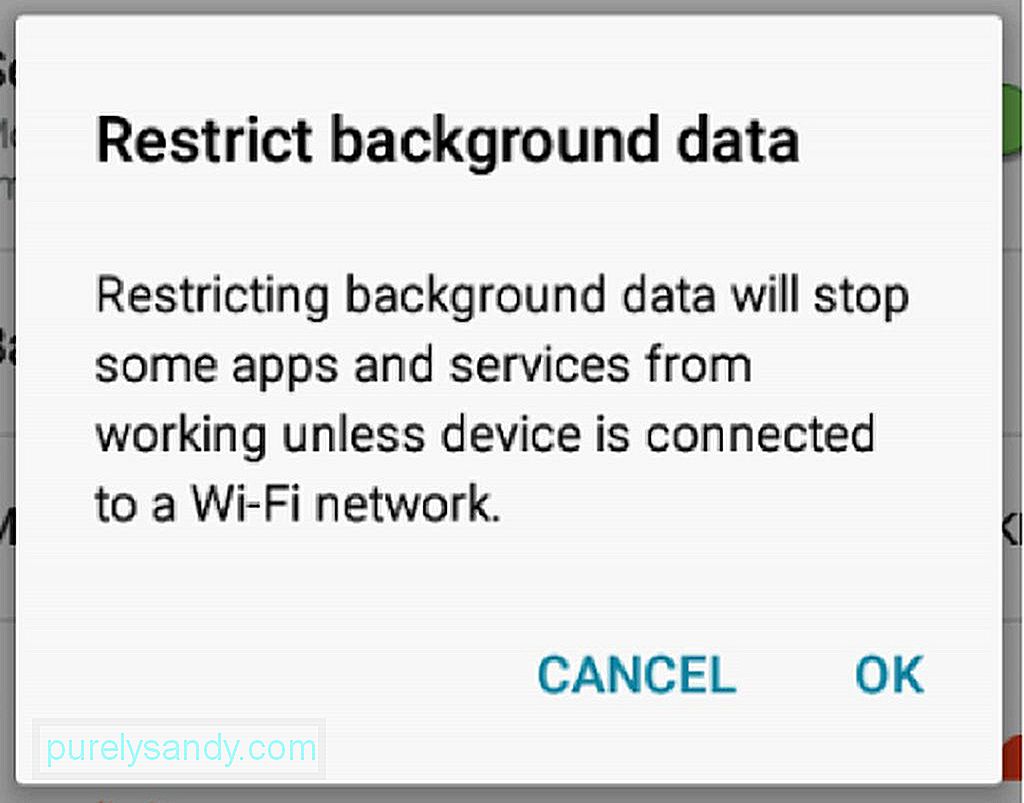
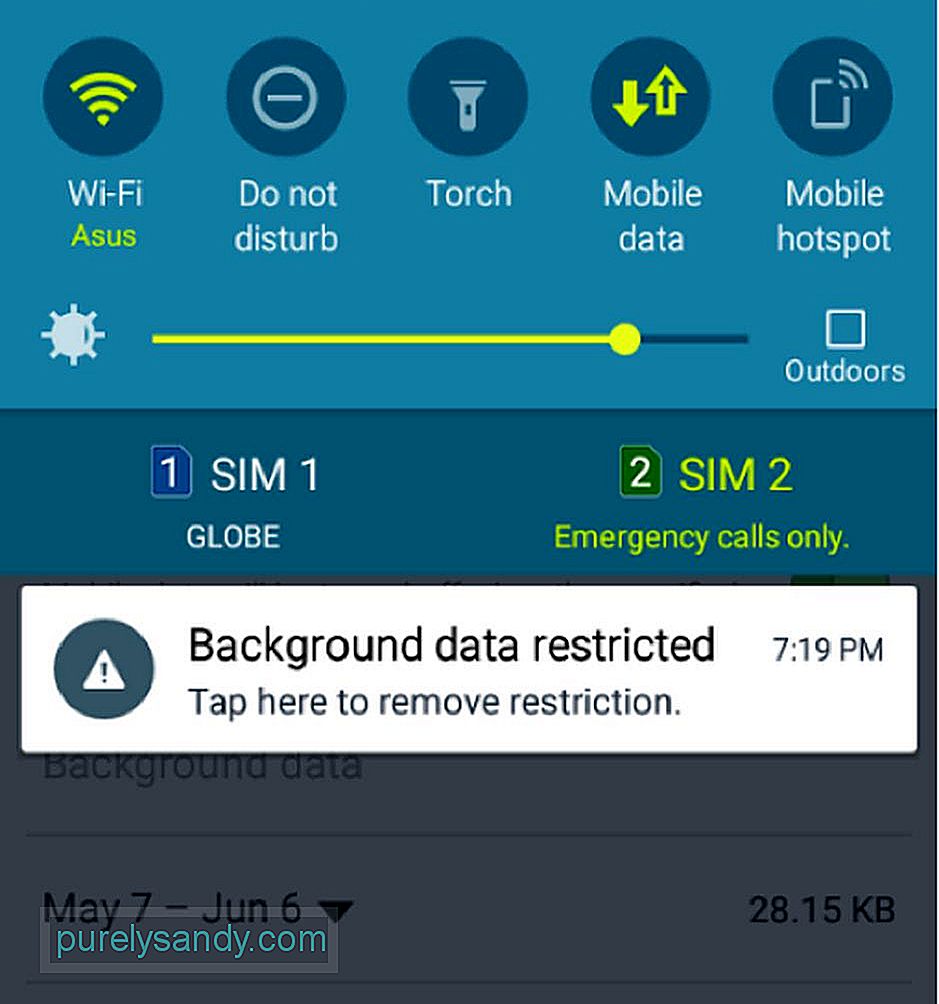
మీరు ఎంచుకున్న అనువర్తనాల కోసం మాత్రమే నేపథ్య డేటా వినియోగాన్ని పరిమితం చేయాలనుకుంటే, మీరు ఈ దశలను అనుసరించడం ద్వారా దీన్ని చేయవచ్చు:
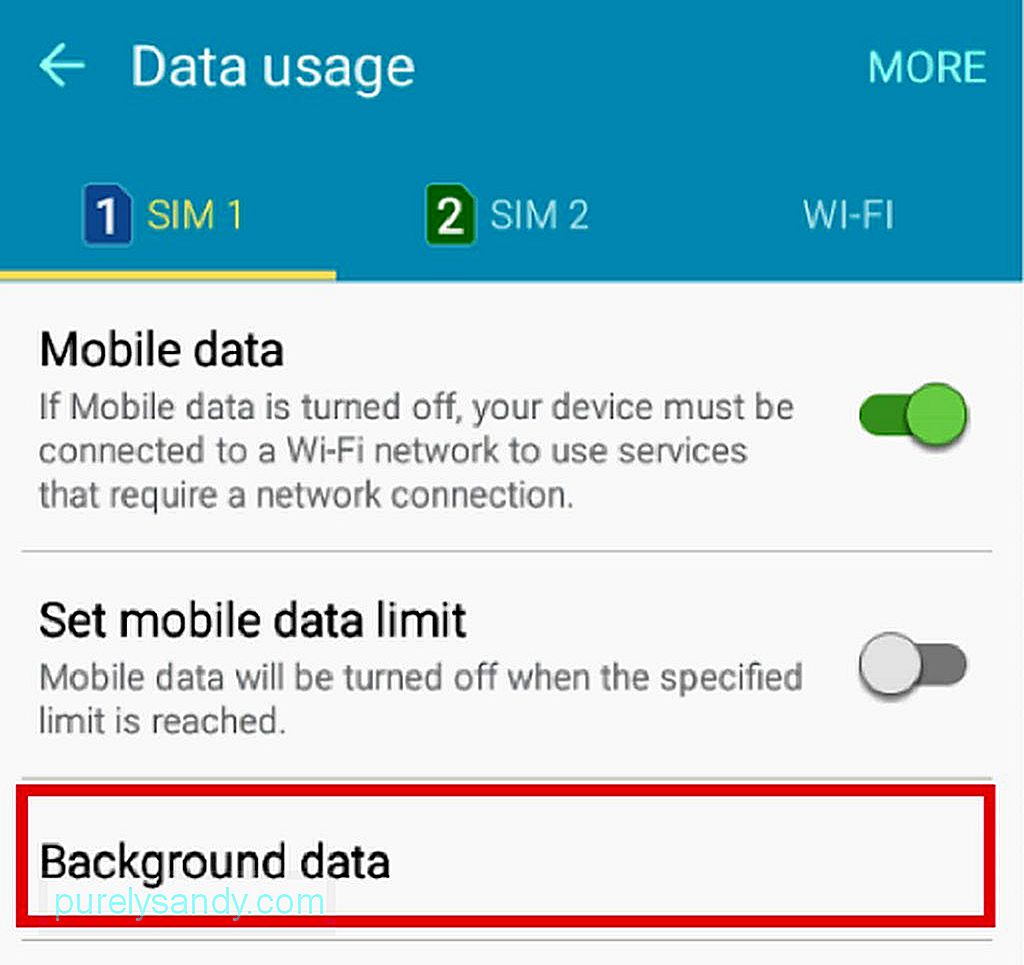
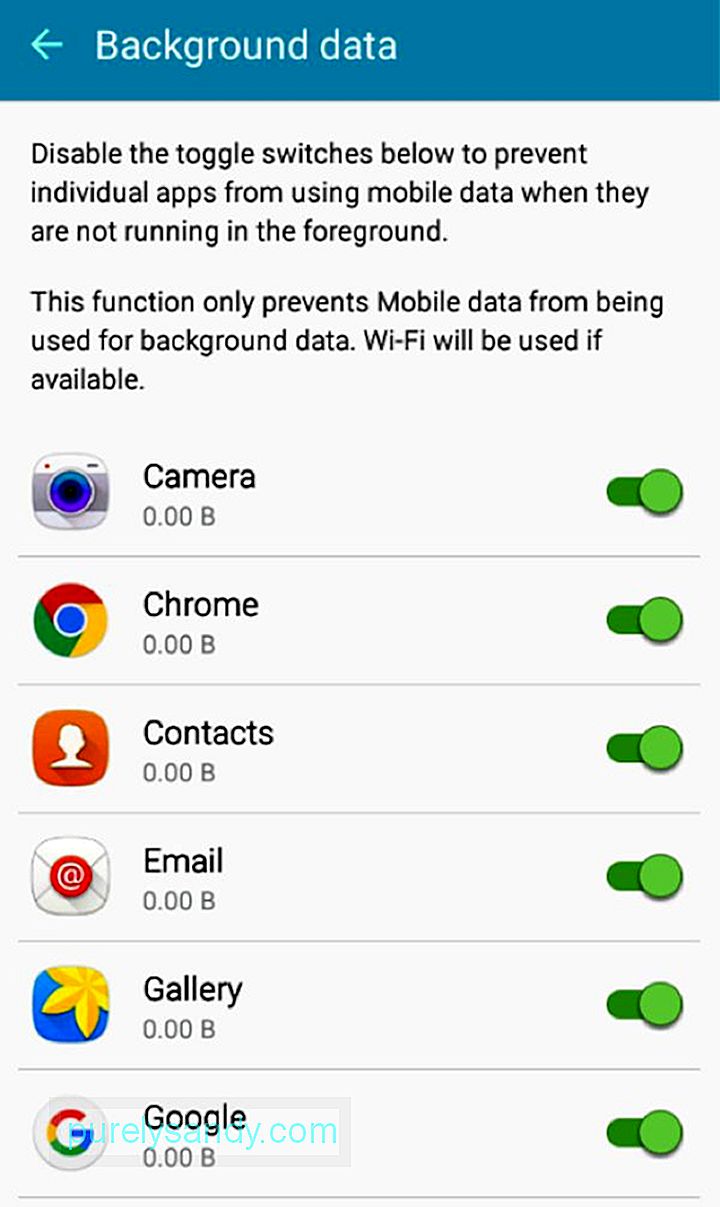
మూడు పద్ధతులలో, చివరిది వ్యక్తిగత అనువర్తనాల కోసం మొబైల్ డేటా వినియోగాన్ని పరిమితం చేయడమే మీ ప్రాధమిక లక్ష్యం అయితే మీరు దృష్టి పెట్టాలి.
మూడవ పార్టీ ఇంటర్నెట్ నిరోధించే అనువర్తనాన్ని ఉపయోగించడంపై పద్ధతులు మీ కోసం లేదా మీ కోసం కత్తిరించినట్లు అనిపించకపోతే ఇతర ఎంపికల గురించి మరింత తెలుసుకోవాలనుకుంటున్నాము, మేము మీకు రక్షణ కల్పించాము. వ్యక్తిగత అనువర్తనాల్లో డేటా వినియోగాన్ని పరిమితం చేయడానికి మీరు ఉపయోగించగల చాలా సరళమైన అనువర్తనం నెట్గార్డ్, ఇది గూగుల్ ప్లే స్టోర్లో తక్షణమే అందుబాటులో ఉంటుంది మరియు మీ పరికరాన్ని పాతుకుపోయే అవసరం లేదు.
ఇంటర్నెట్ యాక్సెస్ను నిరోధించడానికి నెట్గార్డ్ అధునాతనమైన మరియు సరళమైన మార్గాలను అందిస్తుంది. ఇది ఇంటర్నెట్ నిరోధించే సెట్టింగులను అనుకూలీకరించడానికి మిమ్మల్ని అనుమతిస్తుంది - అనువర్తనాలు మరియు వెబ్ చిరునామాలను వ్యక్తిగతంగా అనుమతించవచ్చు లేదా మొబైల్ డేటా మరియు వైఫై కనెక్షన్ను తిరస్కరించవచ్చు. ప్రారంభించడానికి, మీ పరికరంలో నెట్గార్డ్ను డౌన్లోడ్ చేసి, ఇన్స్టాల్ చేసి, ఆపై ఈ క్రింది వాటిని చేయండి:
మొబైల్ డేటా యొక్క ఆవిష్కరణ ఖచ్చితంగా మనం సాంకేతికతకు కృతజ్ఞతలు చెప్పవచ్చు, కాని అనవసరమైన ఖర్చులను నివారించడానికి దాని వినియోగాన్ని నియంత్రించాలి. ఇంకా, మీ పరికరం ఎల్లప్పుడూ ఇంటర్నెట్ కనెక్షన్ను స్థాపించడానికి ప్రయత్నిస్తుంటే, అది చివరికి అధికంగా పని చేస్తుంది. మీ పరికరం ఎల్లప్పుడూ చిట్కా-టాప్ ఆకారంలో ఉందని నిర్ధారించుకోవడానికి, Android శుభ్రపరిచే సాధనాన్ని ఇన్స్టాల్ చేయండి. ఈ అనువర్తనం మీ పరికరంలోని వ్యర్థాలను తొలగిస్తుంది మరియు దాని ర్యామ్ను పెంచుతుంది, అలాగే దాని బ్యాటరీ జీవితాన్ని రెండు గంటల వరకు పొడిగిస్తుంది, మీరు మొబైల్ డేటాను తరచుగా ఉపయోగిస్తుంటే సహాయకరంగా ఉంటుంది.
YouTube వీడియో: వ్యక్తిగత Android అనువర్తనాల్లో ఇంటర్నెట్ వినియోగాన్ని ఎలా నిరోధించాలి
09, 2025

